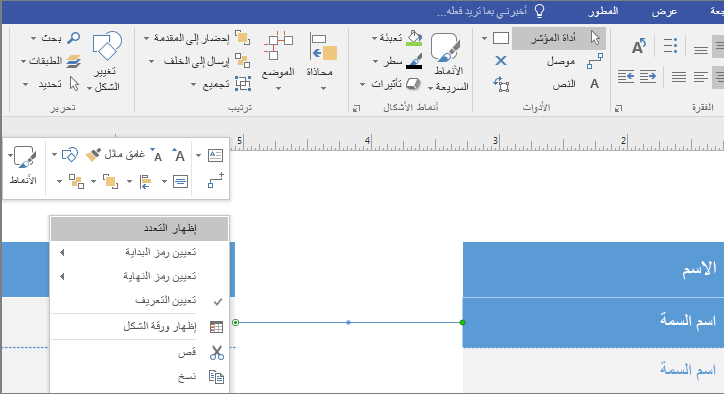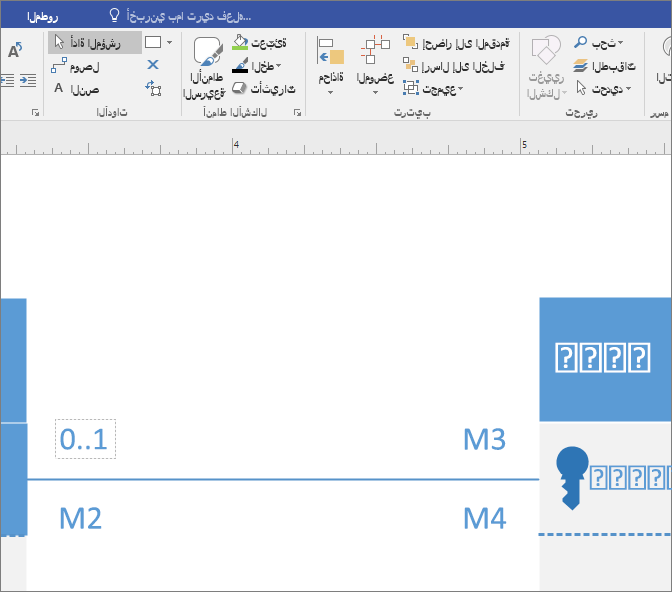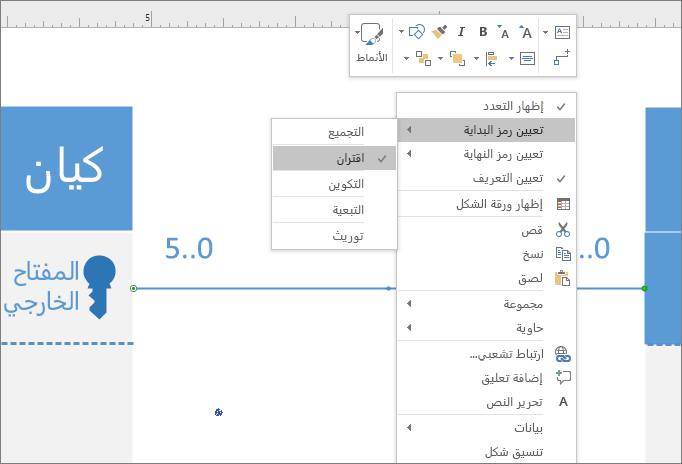أضف الرموز المتعددة إلى الرسم التخطيطي Visio UML لتحديد علاقة الكمية بين الكائنات.
في هذه المقالة
تعيين قيمة التعدد
-
في Visio ، في القائمة ملف، انقر فوق New > Software، ثم انقر فوق UML Database Notation.
-
اختر بين وحدات القياس أو وحدات القياس الأمريكية، ثم انقر فوق إنشاء.
-
من استنسل تدوين قاعدة بيانات UML ، اسحب شكل كيان إلى صفحة الرسم.
-
اسحب شكل كيان آخر إلى صفحة الرسم لإنشاء كيان ثان.
-
اسحب شكل علاقة إلى صفحة الرسم لإنشاء خط العلاقة.
-
لتوصيل الكيانات، اسحب الطرف الأيسر من خط العلاقة إلى الكيان الأول، والصقه بسمة أو نقطة اتصال أو الكيان بأكمله. اسحب الطرف الآخر من خط العلاقة، وألصقه بالوحدة الثانية.
-
انقر بزر الماوس الأيمن فوق شكل العلاقة ، وانقر فوق إظهار التعدد.
-
انقر فوق حقل التعدد الأول، واكتب القيمة.
-
أدخل قيمة التعدد في كل حقل. انقر بزر الماوس الأيمن فوق الحقول غير المرغوب فيها وحدد حذف.
-
تعيين رموز تدوين علاقات UML على طرفي خط العلاقة:
-
انقر بزر الماوس الأيمن فوق خط العلاقة، وانقر فوق تعيين رمز البدء، واختر من القائمة.
-
انقر بزر الماوس الأيمن فوق خط العلاقة مرة أخرى، وانقر فوق تعيين رمز النهاية، واختر من القائمة.
-
تغيير مظهر تدوين UML
-
انقر بزر الماوس الأيمن فوق خط العلاقة، وانقر فوق تنسيق الشكل.
-
انقر فوق خط في الجزء الأيمن لتوسيع القائمة.
-
قم بتغيير لون خط العلاقة بالنقر فوق الأيقونة الموجودة بجانب اللون، وتحديد لون.
-
انقر فوق بدء حجم السهم أو حجم سهم النهاية لتغيير حجم رمزي البدء والنهاية.
-
أضف نصا عن طريق تحديد سطر العلاقة وكتابة النص.